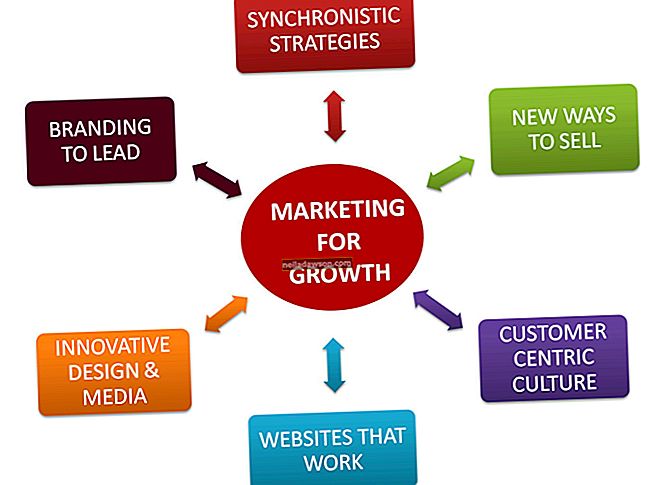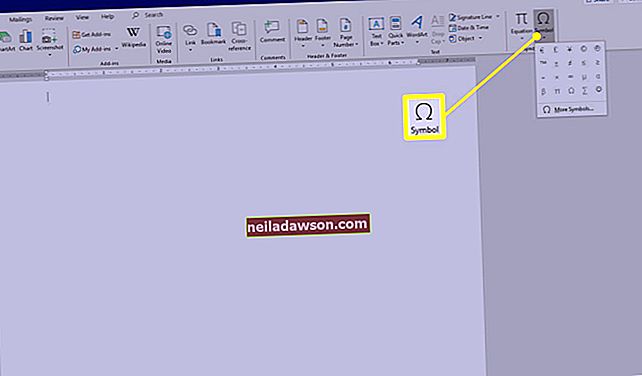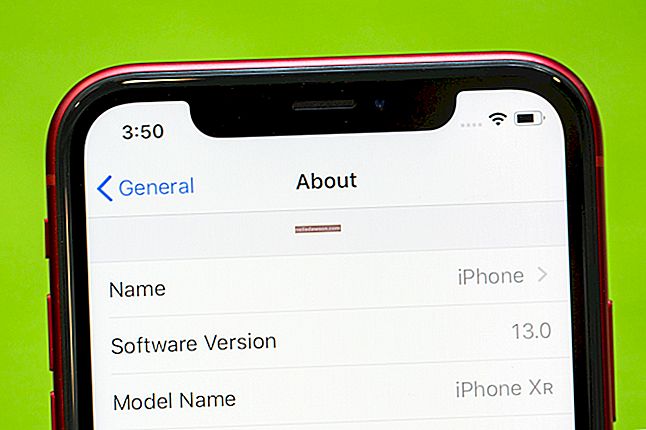Είτε θέλετε να σχεδιάσετε πίνακες πληροφοριών για έναν πελάτη είτε για το διαφημιστικό υλικό της επιχείρησής σας, μπορείτε να χρησιμοποιήσετε το εργαλείο Shape του Photoshop για να σχεδιάσετε τις στήλες και τις γραμμές του πίνακα. Το Εργαλείο κειμένου παρέχει κείμενο για τον πίνακα και τα στυλ επιπέδων σάς επιτρέπουν να προσθέσετε χρώμα και αίσθηση. Χρησιμοποιώντας τα γραφικά του εργαλείου Shape αντί για τα γραφικά του εργαλείου ζωγραφικής πινέλου που χρησιμοποιείτε συχνά, μπορείτε εύκολα να μετακινήσετε και να ευθυγραμμίσετε τις γραμμές του τραπεζιού αφού τα σχεδιάσετε. Τα γραφικά του εργαλείου Shape παρέχουν επίσης οδηγίες για την προσθήκη κειμένου, κάτι που δεν παρέχουν πίνακες με πινέλο.
1
Δημιουργήστε ένα έγγραφο US Letter και, στη συνέχεια, κάντε κλικ στο κουμπί "Εργαλείο προεπιλογής" στο αριστερό άκρο της γραμμής εργαλείων "Επιλογές". Κάντε κλικ στην εντολή "Επαναφορά όλων" για να αποτρέψετε την παρεμπόδιση μιας προηγούμενης διαμόρφωσης των εργαλείων του Photoshop's Shape να εμποδίσει το σχέδιο του πίνακα σας.
2
Πατήστε "D" για να κάνετε το μαύρο χρώμα του προσκηνίου και το λευκό το χρώμα φόντου και, στη συνέχεια, κάντε κλικ στην έλλειψη σταθερής γραμμής από την παλέτα εργαλείων για να εκτελέσετε την εντολή Shape. Κάντε κλικ στο ορθογώνιο εικονίδιο στη γραμμή εργαλείων Επιλογές και, στη συνέχεια, κάντε κλικ και σύρετε στον καμβά για να σχεδιάσετε ένα ορθογώνιο στο μέγεθος που θέλετε για τον πίνακα.
3
Κάντε κλικ στο τμήμα γραμμής στη γραμμή εργαλείων Επιλογές για να φορτώσετε το εργαλείο σχεδίασης τμημάτων γραμμής και, στη συνέχεια, πατήστε "-" - το παύλα - για να καθορίσετε τη λειτουργία αφαίρεσης. Αυτή η λειτουργία επιτρέπει στις γραμμές στηλών και των γραμμών να εμφανίζονται καθαρά στο φόντο του πίνακα.
4
Κάντε κλικ στο φόντο του πίνακα όπου θέλετε να ξεκινήσει μια γραμμή στήλης. Μετακινήστε το ποντίκι στο σημείο που θέλετε να τερματίσει η γραμμή στηλών και, στη συνέχεια, πατήστε και κρατήστε πατημένο το πλήκτρο "Shift" για να καθορίσετε μια αυστηρά κάθετη γραμμή. Κάντε κλικ στο σημείο όπου θέλετε να τερματιστεί η γραμμή για να ολοκληρώσετε τη γραμμή.
5
Δημιουργήστε τις υπόλοιπες γραμμές στηλών και γραμμών που θέλετε για τον πίνακα και, στη συνέχεια, κάντε κλικ στο μαύρο βέλος στην παλέτα εργαλείων για να εκτελέσετε το εργαλείο επιλογής διαδρομής. Πατήστε παρατεταμένα το "Shift" και, στη συνέχεια, κάντε κλικ σε όλες τις γραμμές στηλών για να τις επιλέξετε. Κάντε κλικ στο δεύτερο δεξί κουμπί στη γραμμή εργαλείων "Επιλογές" για να εκτελέσετε το Distribut Horizontal Centers. Το Photoshop διαχωρίζει ομοιόμορφα τις γραμμές στηλών που επιλέξατε. Διανείμετε τις οριζόντιες γραμμές του πίνακα με το Distribut Vertical Centers, το πέμπτο κουμπί από τα δεξιά στη γραμμή εργαλείων Επιλογές. Πατήστε "X" για να κάνετε λευκό το χρώμα του προσκηνίου.
6
Κάντε κλικ στο στοιχείο "Σχήμα" στον πίνακα "Επίπεδα" για να επιλέξετε αυτό το επίπεδο, πατήστε "T" για να εκτελέσετε το εργαλείο κειμένου και, στη συνέχεια, πληκτρολογήστε "36 pt" στο στοιχείο ελέγχου μεγέθους γραμματοσειράς στη γραμμή εργαλείων "Επιλογές". Κάντε κλικ σε ένα κελί πίνακα για να επιλέξετε το κελί και, στη συνέχεια, πληκτρολογήστε το κείμενο του κελιού. Πατήστε "Ctrl-Enter" όταν τελειώσετε. Επαναλάβετε αυτό το βήμα για να προσθέσετε κείμενο σε άλλα κελιά, φροντίζοντας πρώτα να κάνετε κλικ στο "Shape" στον πίνακα "Επίπεδα".
7
Κάντε κλικ στο στοιχείο "Σχήμα" στον πίνακα "Επίπεδα" και, στη συνέχεια, κάντε κλικ στο κουμπί "Fx" στο κάτω μέρος του πίνακα "Επίπεδα" για να εμφανιστεί μια λίστα με στιλ επιπέδων. Κάντε κλικ στην εντολή "Επικάλυψη χρώματος" και, στη συνέχεια, κάντε κλικ στο δείγμα χρώματος του παραθύρου διαλόγου Στυλ επιπέδου για να εμφανιστεί μια παλέτα χρωμάτων. Κάντε κλικ στο χρώμα που θέλετε για το φόντο του τραπεζιού και κλείστε την παλέτα.
8
Κάντε κλικ στο στοιχείο "Inner Shadow" στα αριστερά του διαλόγου και, στη συνέχεια, σύρετε το ρυθμιστικό "Choke" προς τα δεξιά για να προσθέσετε μια σκιά στις γραμμές του πίνακα. Κλείστε το παράθυρο διαλόγου για να δείτε τον ολοκληρωμένο πίνακα.